PowerInspect : Comment personnaliser son rapport d’inspection avec son logo d’entreprise en quelques clics ?
1°) Démarrer PowerInspect
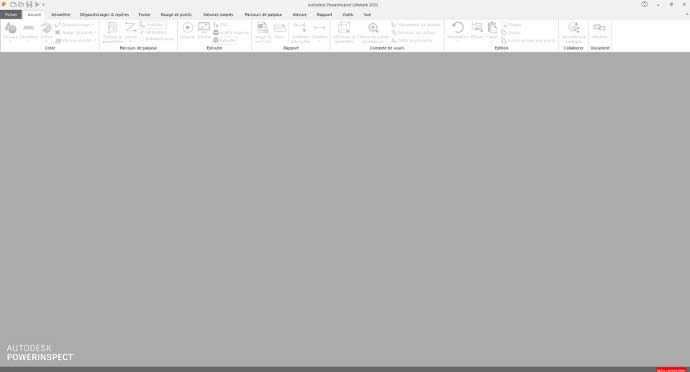
2°) Créer un nouveau document
Si vous allez sur l’onglet rapport vous devriez avoir ce rapport par défaut :
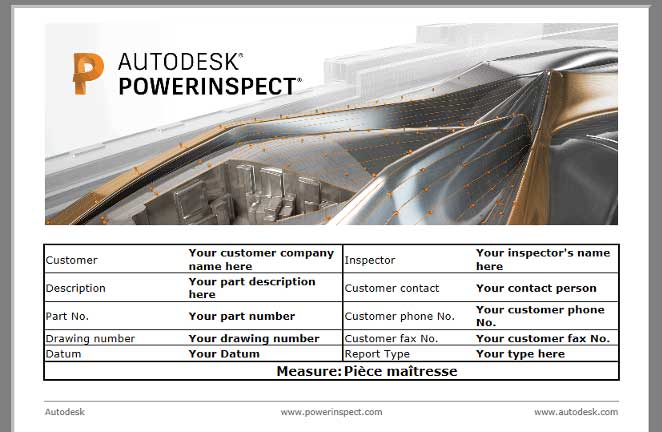
3°) Cliquer sur Démarrer / Autodesk PowerInspect 2021/ Template Editor 2021

4°) Cliquer sur File / Open
Sélectionner votre file Template
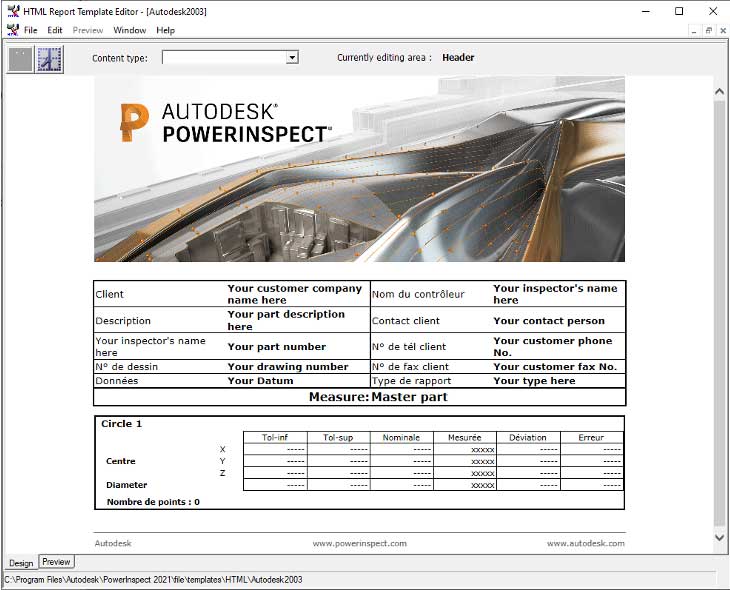
5°) Double cliquer sur l’image du logo Autodesk
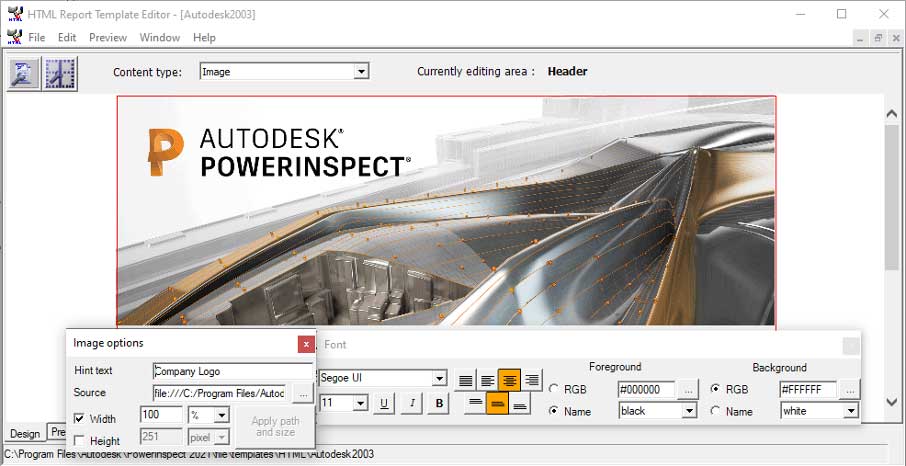
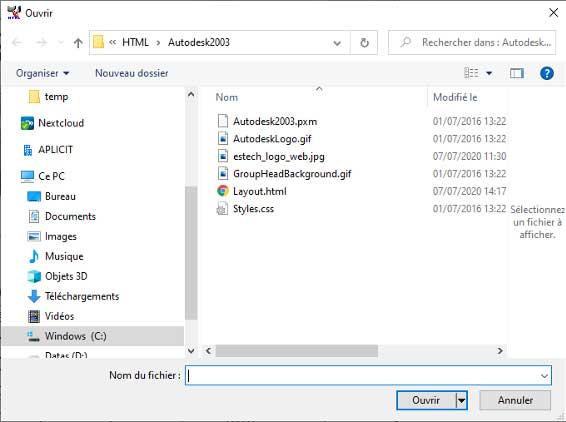
Les fenêtres ci-dessus vont apparaître.
6°) choisir votre nouveau logo sur votre disque dur.
Instantanément vous devriez voir votre logo dans votre rapport.
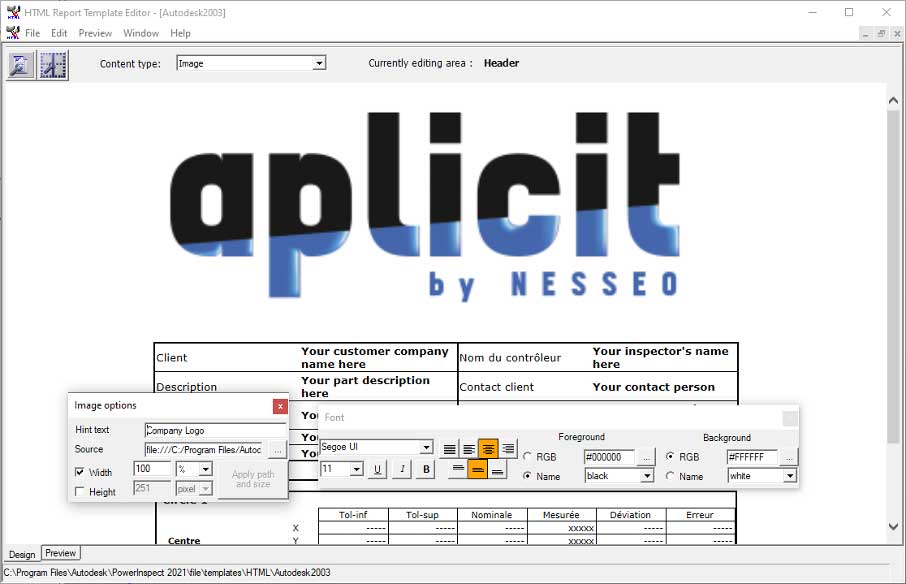
7°) Si vous souhaitez modifier la taille de votre logo changer la valeur comme indiqué ci-dessous :
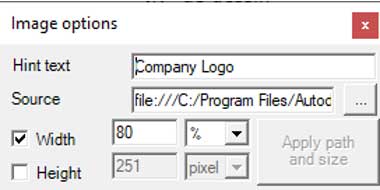
Votre Template se met automatiquement à jour :
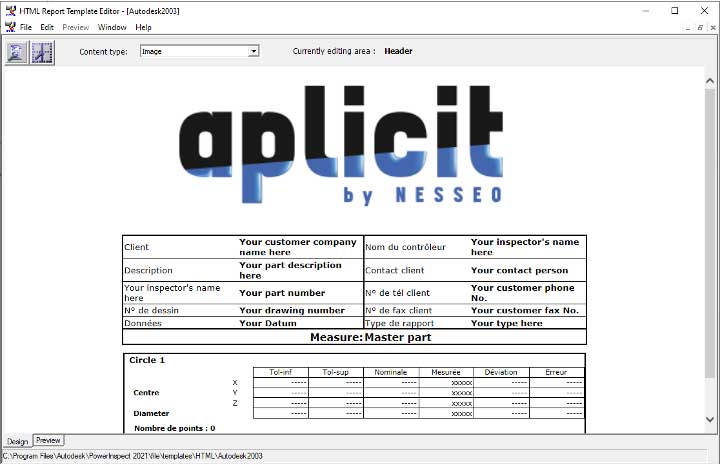
8°) Cliquer sur File / Save
La fenêtre suivante va apparaître :
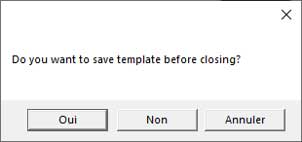
9°) Cliquer sur Oui
De retour dans PowerInspect, cliquer sur l’onglet Rapport :
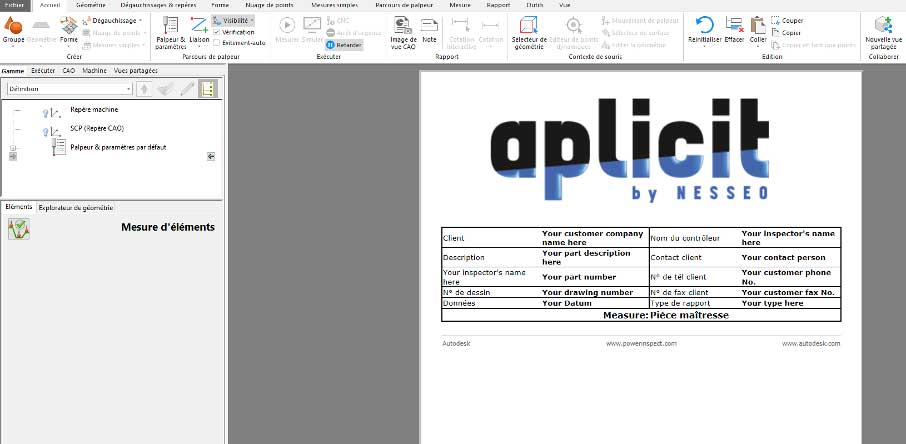
Votre Template est opérationnel.













Laisser un commentaire